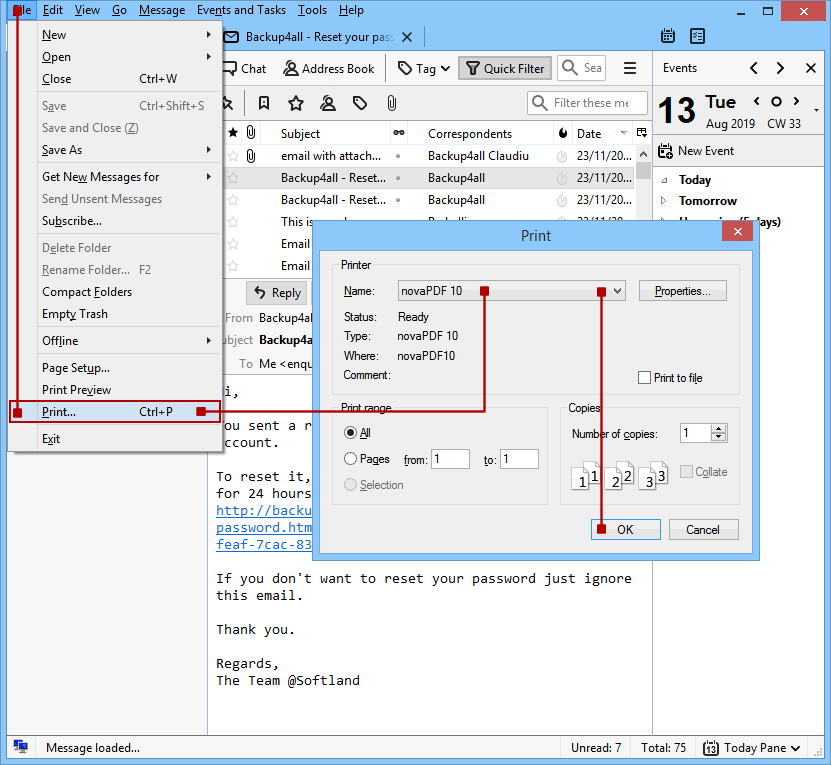로그인하지 않으셨습니다. 로그인 후 더 나은 경험을 누려보세요.
 novaPDF 11 Personal PDF 문서 작성 도구 소프트웨어
novaPDF 11 Personal PDF 문서 작성 도구 소프트웨어

활동 규칙
1、활동 시간:{{ info.groupon.start_at }} ~ {{ info.groupon.end_at }}。
1、활동 시간:매진 즉시 멈추다。
2、그룹 구매 유효 기간:{{ info.groupon.expire_days * 24 }}시간。
3、그룹 구매 인원:{{ info.groupon.need_count }}명。
그룹 구매 주의사항
1、그룹 구매 프로세스: 참여/시작 및 결제 성공 - 유효 기간 내 요구 인원 충족 - 그룹 구매 성공!
2、유효 기간 내 활동 인원을 충족하지 못하면 그룹 구매가 실패하며, 결제 금액은 원래 경로로 환불됩니다.
3、그룹 구매 요구 인원 및 활동 시간은 상품별로 다를 수 있습니다. 활동 규칙을 확인해 주세요.





novaPDF,강력한 PDF 작성 도구
novaPDF는 Windows용 PDF 프린터로, 업계 표준 PDF 파일을 쉽게 만들 수 있습니다 (PDF / A 검색 및 옵션).
PDF로 인쇄하는 것은 결코 쉬운 일이 아닙니다. 문서를 열고 인쇄를 클릭하고 novaPDF를 프린터로 선택하면 PDF가 생성됩니다.
novaPDF를 사용하면 물리적 프린터에 인쇄하는 것처럼 인쇄 가능한 모든 문서에서 PDF 파일을 쉽게 만들 수 있습니다.직관적인 인터페이스는 초보자가 사용하기 쉽지만 고급 사용자의 고급 기능도 포함합니다.평가판을 지금 다운로드하고 최대 30일 동안 무료로 사용할 수 있습니다.
novaPDF는 Windows 11, 10, 8, 7, Vista(32/64비트)와 호환됩니다.서버 20222019201620122008R2
다음은 novaPDF를 사용할 때 얻을 수 있는 몇 가지 이점입니다.
- 시간 절약 - 빠른 원클릭 설치 및 빠른 PDF 생성
- 비용 절감 - 일반 용지 대신 PDF를 사용하면 비용이 크게 절감됩니다.
- 보안 유지 - 군용 레벨 256비트 AES로 암호화된 암호를 사용하여 PDF 파일을 보호합니다.
- 공동 작업 개선 - PDF 문서를 팩스로 보내는 것보다 더 빠르고 쉽게 공유할 수 있습니다.
주요 특징
- 일반 인쇄
novaPDF를 사용하면 인쇄 가능한 문서 유형(예:.DOCX, XLSX, PPTX, PUBX, HTML, TXT,...)을 PDF로 변환하여 프린터 드라이버 인터페이스를 통해 기능에 액세스할 수 있습니다.
novaPDF가 설치된 경우 문서와 관련된 Windows 응용 프로그램의 인쇄 버튼을 클릭하기만 하면 PDF를 만들 수 있습니다.novaPDF의 시작 인터페이스도 사용할 수 있습니다.
- MICROSOFT® OFFICE 추가 기능
novaPDF에는 Word, Excel, PowerPoint, Publisher, Visio 및 Outlook이라는 모든 Microsoft Office 응용 프로그램에 대한 추가 기능이 포함되어 있습니다.즉, Office 응용 프로그램에서 한 번의 클릭으로 PDF로 변환됩니다.
추가 기능의 주요 장점 중 하나는 숨겨진 하이퍼링크를 쉽게 변환하고 책갈피를 쉽게 변환할 수 있다는 것입니다.
- PDF 보안
PDF의 컨텐트를 보거나 인쇄하거나 복사하거나 붙여넣기 위해 받는 사람에게 암호를 입력하도록 하여 PDF 문서를 보호할 수 있습니다(256비트 AES 암호화).
PDF를 보거나, 인쇄하거나, 수정하거나, 복사하거나, 주석을 달 수 있는지 여부를 제어할 수 있습니다.또한 디지털 서명을 적용하여 PDF 문서의 신뢰성을 입증할 수 있습니다.

공식 웹 사이트:https://www.novapdf.com/compare-editions.html
다운로드 센터:https://novapdf.apsgo.cn
대체 다운로드:N/A
배송 시간:수동 처리
실행 플랫폼:Windows
인터페이스 언어:중국어 인터페이스 디스플레이가 지원되며 다국어 옵션이 있습니다.
업데이트 지침:이터레이션 업그레이드 업데이트 지원(v11.x)
구입 전 평가판:구매 전 30일간 무료로 사용해 볼 수 있다.
배송 방법:구매 후, 활성화 정보는 주문 시 이메일로 발송되며, 동시에 개인 센터, 내 주문에서 해당 제품 활성화 코드를 볼 수 있다.
장치 수:컴퓨터 한 대를 설치할 수 있다.
컴퓨터 교체:원본 컴퓨터 마운트 해제, 새 컴퓨터 활성화.
부트를 활성화하려면:추가할 예정입니다.
특수 지침:추가할 예정입니다.

협력 문의
{{ app.qa.openQa.Q.title }}
이메일을 PDF로 변환하시겠습니까?
이 자습서에서는 Microsoft Outlook, Windows Mail 응용 프로그램 또는 Thunderbird를 사용하여 다음 메일 클라이언트의 이메일을 PDF로 변환하는 방법에 대해 설명합니다.
전자 메일 클라이언트는 전자 메일 메시지 수신, 저장 및 전송을 관리하는 소프트웨어 도구입니다.경우에 따라 e-메일을 PDF 파일(예: 아카이빙 또는 장기 보관)로 저장해야 합니다.novaPDF를 설치한 후 전자 메일을 PDF 파일로 변환할 수 있습니다.PDF 형식의 전자 메일은 다른 사용자와 공유할 때 매우 편리하며, 청구서와 같은 일부 중요한 전자 메일은 나중에 필요할 때 액세스할 수 있도록 검색 가능한 PDF 파일로 변환할 수 있습니다.
icrosoft Outlook을 사용하여 전자 메일을 PDF 파일로 변환
icrosoft Office Outlook은 Microsoft Office 제품군의 일부인 개인 정보 관리자입니다.novaPDF를 사용하여 Microsoft Office의 전자 메일을 PDF로 쉽게 변환할 수 있습니다.novaPDF는 가상 프린터로 설치되므로 일반 프린터를 사용하지 않고도 해당 가상 프린터로 인쇄하여 PDF 파일을 만들 수 있습니다.
icrosoft Outlook에서 PDF로 전자 메일을 변환하려면 다음 절차를 따르십시오.
1. Microsoft Outlook을 열고 PDF로 변환할 전자 메일 메시지를 선택합니다.
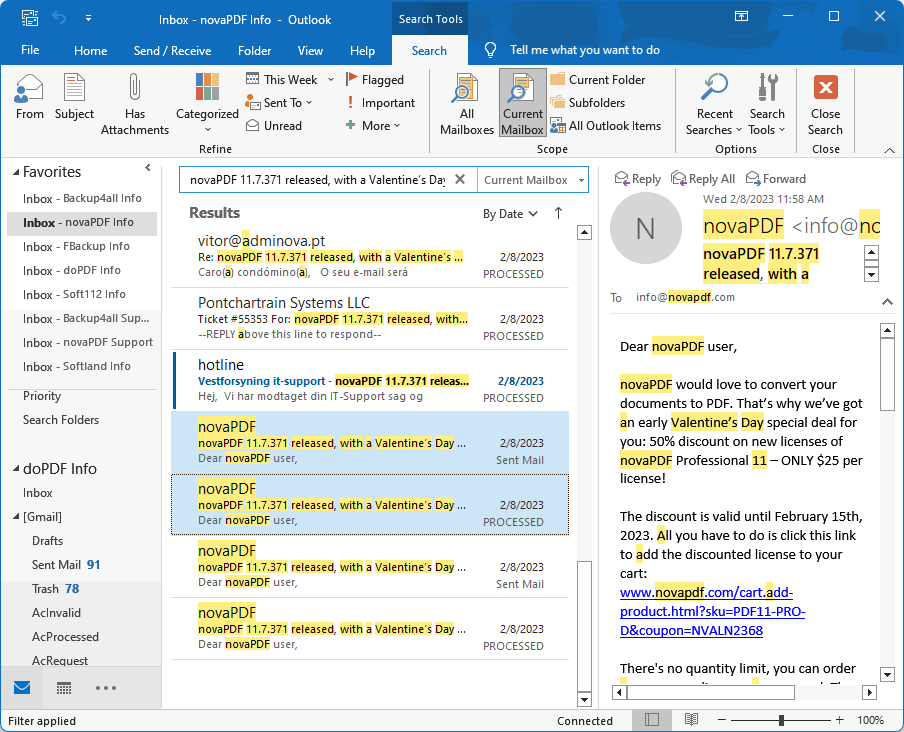
2. 파일->인쇄(또는 Ctrl+P 누름)로 이동한 다음 프린터 섹션에서 novaPDF 를 선택합니다.양식 또는 를 선택할 수 있습니다.메모 스타일:
a. 테이블 스타일: 이 옵션을 선택하면 현재 보기에 표시된 모든 전자 메일 목록이 PDF에 인쇄됩니다.
b. 메모 스타일: 선택한 전자 메일의 내용을 인쇄합니다.
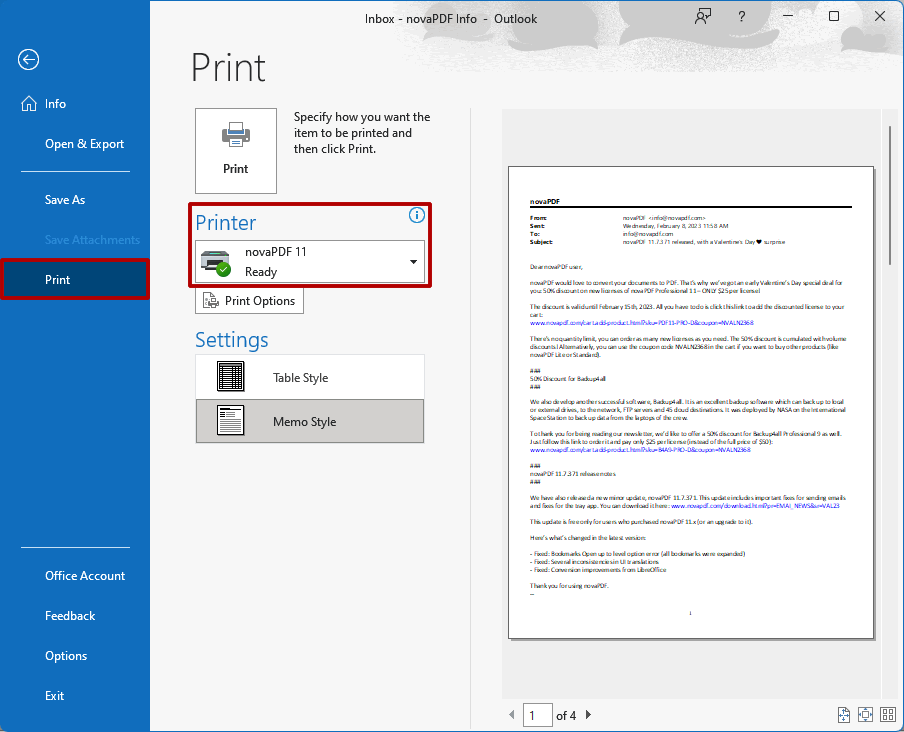
3. 플롯을 클릭하고 PDF 파일을 저장할 위치를 선택한 다음 확인을 클릭하여 플롯을 완료합니다.
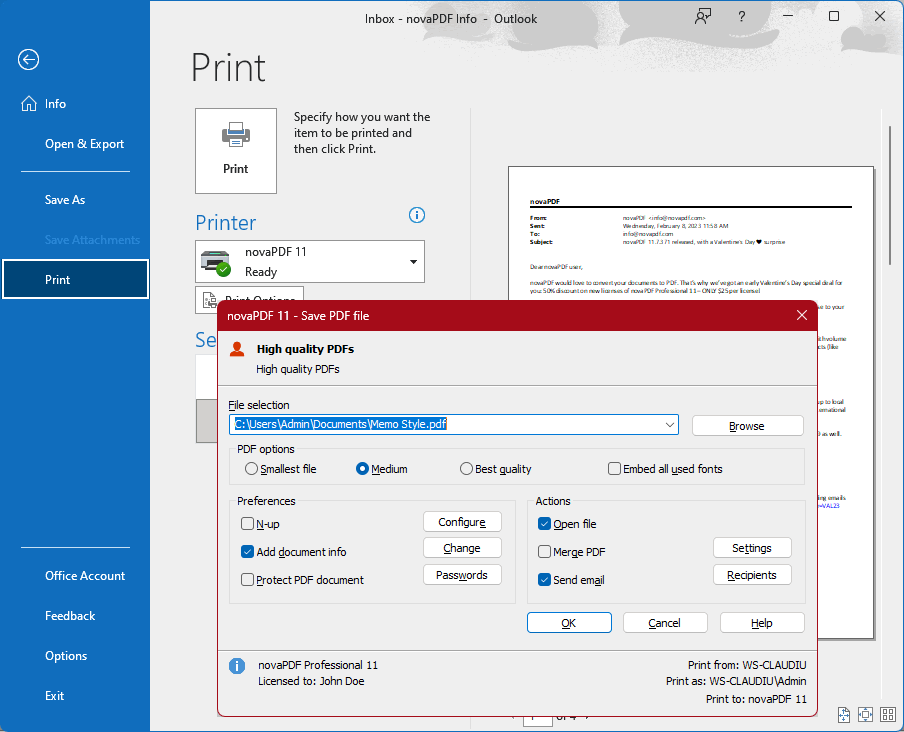
메일 응용 프로그램의 전자 메일을 PDF 파일로 변환
ail 앱은 Windows 10/11 시스템과 함께 제공되는 무료 이메일 클라이언트입니다.Outlook Express/Windows Live Mail의 후속 제품입니다.이를 통해 이메일을 PDF로 쉽게 변환할 수 있으며 "인쇄"를 클릭하는 것처럼 간단합니다.novaPDF가 설치되어 있는지 확인하기만 하면 됩니다.
메일 응용 프로그램의 전자 메일을 PDF로 변환하려면:
- 메시지를 열고 PDF로 변환할 전자 메일 메시지를 선택(또는 열기)합니다.
- 파일로 이동 - & gt; 인쇄 (또는 Ctrl+P 누름) 및 프린터 선택 섹션에서 novaPDF 선택
- 인쇄를 클릭하고 PDF 파일의 저장 위치를 선택합니다.파일이 생성되면 기본 PDF 뷰어에서 자동으로 열립니다.
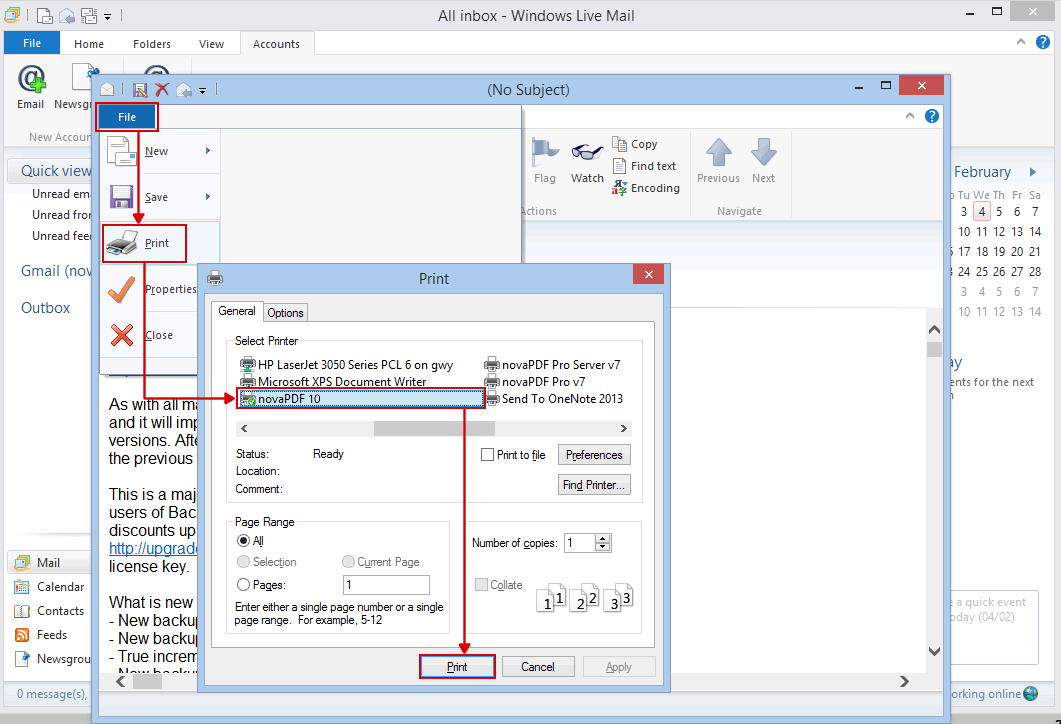
ozilla Thunderbird의 전자 메일을 PDF 파일로 변환
Mozilla Thunderbird는 Mozilla 재단이 개발한 오픈 소스 플랫폼 간 이메일 및 뉴스 클라이언트입니다.ozilla Thunderbird에서 전자 메일을 PDF로 변환하려면 다음과 같이 하십시오.
- ozilla Thunderbird를 열고 PDF로 변환할 전자 메일 메시지를 선택(또는 엽니다)
- Alt 버튼을 눌러 프로그램 메뉴 표시줄을 표시한 다음 파일-> 인쇄로 이동한 다음 (또는 Ctrl+P) 프린터 섹션에서 novaPDF를 선택합니다.
- 플롯을 클릭하고 PDF 파일을 저장할 위치를 선택합니다.